키네마스터 사용법 정말 편리해요
안녕하세요. 오늘은 키네마스터 사용법에 알아볼까 합니다. 요즘에 이곳저곳 다니면서 모은 사진들을 동영상으로 만드는 취미가 생겼어요. 근데 또 제가 나이가 있으니 기계나 이런 거 다루거나 프로그램 쓰는 게 익숙지 않아서 고민하던 차에 키네마스터라는 쉬운 동영상 편집 어플이 있더라고요. 저처럼 기계 다루는 게 어려운 사람들도 밖에서 찍은 사진들을 손쉽게 동영상으로 만들 수 있어요. 약간의 사용법만 알면 된답니다. 그럼 키네마스터 사용법에 대해 알아볼까요?

play 스토어에서 키네마스터 어플을 깔아주세요. 가격은 무료입니다. 워터마크를 없애거나 새로운 음악 및 에셋을 이용하고 싶을 땐 월 5000원, 년 40000원의 가격에 유료로도 사용 가능해요.
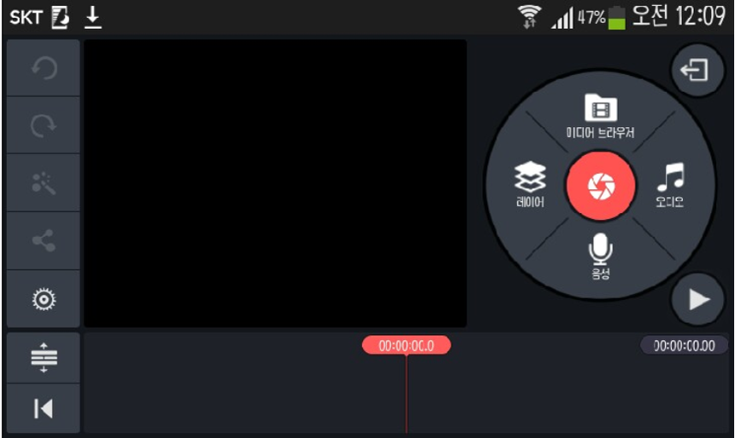
미디어 브라우저를 어가 본인이 촬영한 사진과 영상을 가져오시면 됩니다.

미디어 브라우저에서 사진을 가져오시면 본인의 사진 목록들이 뜰 겁니다. 거기서 본인이 동영상에 쓸 사진을 순서대로 끌어오시면 됩니다. 사진 사이사이에 +를 클릭하면 사진 중간중간에 장면 전환 효과를 넣으실 수 있습니다. 장면 전환 효과는 사진이 넘어갈 때마다 효과를 주는 것인데 여러 장면전환 효과가 있으니 한번 효과를 넣어보세요.
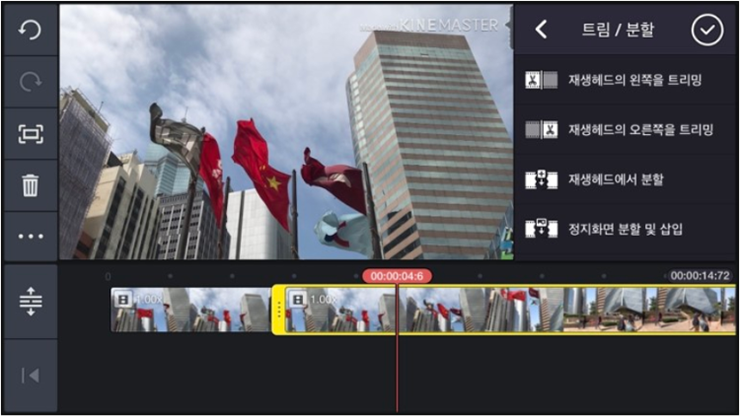
사진 선택을 하시면 오른쪽 상단 메뉴에 자르기, 색상 조정 등 다양한 메뉴가 나와요. 사진을 자르거나 색상을 줄 수도 있고 여러 편집이 가능하니 참고하세요. 그리고 사진을 선택하면 노란 바가 보이죠? 노란 바를 늘이고 줄이면서 그 부분의 재생시간을 줄이거나 늘일 수 있답니다.

오디오 부분을 들어가면 동영상에 음원을 삽입할 수 있습니다. 근데 유료가 아닌 무료로 사용하시는 분들은 사용하실 수 있는 기본 음원이 많지 않아요. 에셋 스토어에서 음원을 다운로드하시거나 유료로 결제하시면 사용할 수 있는 기본음원이 늘어나니 유료로 사용하시는 것도 많은 혜택이 있어요.
지금까지 키네마스터 어플을 사용하는 방법을 알아보았어요. 제가 키네마스터를 사용한 이유는 다른 동영상 편집 어플에 비해 사용법이 쉽기 때문이에요. 여러 동영상 어플들을 사용해봤지만 키네마스터만큼 쉬운 어플은 좀처럼 찾아보기가 힘들거든요. 저처럼 나이 많은 사람이 쉽게 사용할 정도라고 하면 얼마나 쉬운지 이해가 가시겠죠? 간단한 동영상 편집 어플을 찾으신다면 키네마스터만큼 좋은 어플이 없는 것 같아요. 여러분도 키네마스터 사용하셔서 손쉽게 편집해서 나만의 동영상을 소유하세요.
'꿀팁이야기' 카테고리의 다른 글
| pdf jpg로 변환 간단한 방법 (0) | 2021.02.15 |
|---|---|
| 유튜브 광고없이 보기 차단하는 방법 3가지 (0) | 2021.02.15 |
| 말톡 사용법 해외여행엔 필수 (0) | 2021.01.04 |
| 스냅챗 사용법 미국 꾸러기들 핫한 어플 (0) | 2021.01.04 |
| Google 포토 저장 용량 : 남은 공간을 확인하는 방법 (0) | 2020.11.25 |




댓글